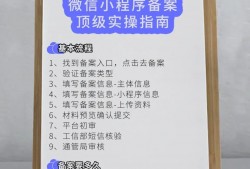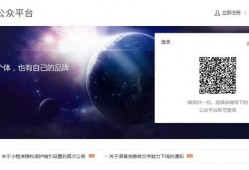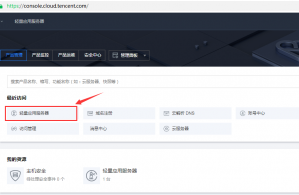win11系统对电脑是有配置要求的,在安装的时候,可能会遇到提示需要开启TPM2.0,不过主板不同开启方法也会有点不相同,比如微星主板如何开启TPM2.0呢?带着大家的疑问,本文给大家讲解一下微星主板开启TPM2.0的方法。
如何确认你需要不需要开启TPM:
许多 Windows 粉丝很失望,他们将无法将现有的 PC 或笔记本电脑升级到 Windows 11,原因是不符合硬件标准。在有些电脑默认己经开启了TPM功能,所以不需要任何操作即可安装windows11系统。那怎么确认电脑需要不需要TPM安装windows11系统呢?可以通过微软官方“电脑健康状况检测”工具来检测是否达到安装windows11的要求。
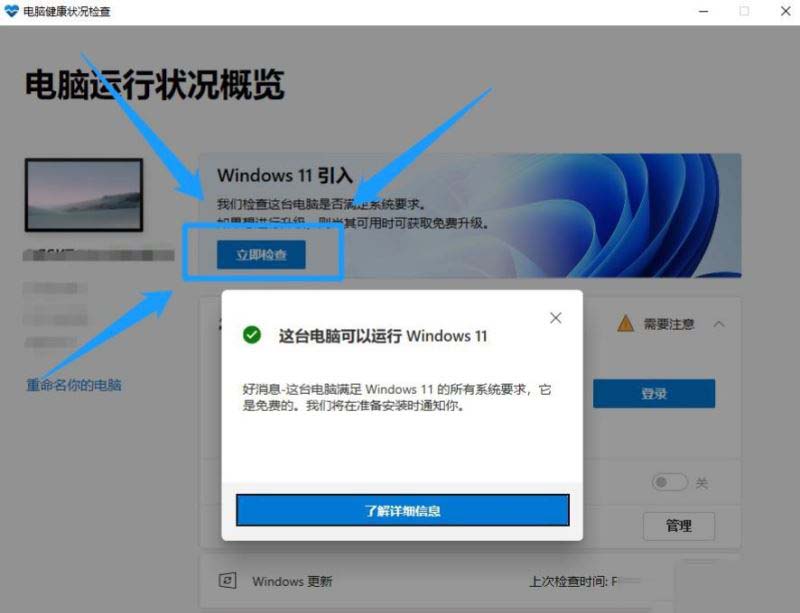
如果电脑提示没问题,那么后续直接安装win11,如果提示该电脑不支持安装win11,那么就要进行下一步,需要开启TPM。
微星主板AMD平台开启TPM:
重启电脑连续按[DEL]键或F2进入BIOS设置,然后按F7进入高级模式,依次选择settings---secunty--Trusted Computing,将AMD TPM switch选项改成AMD CPU TPM即可开启TPM,如下图所示;
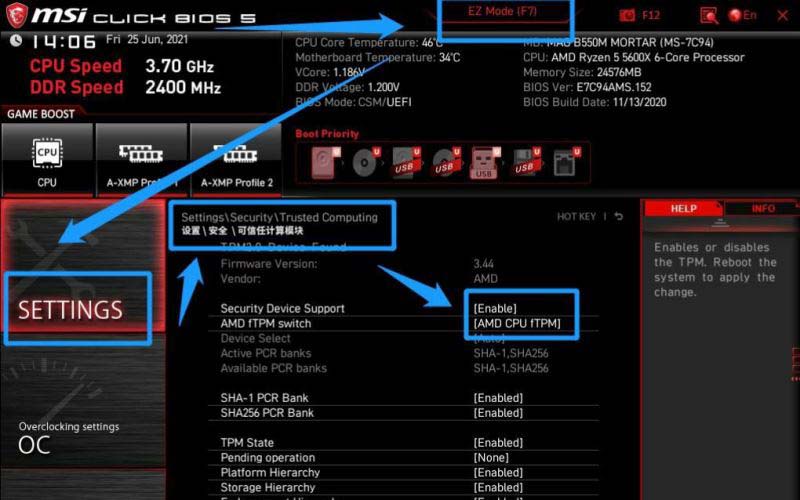
微星主板intel平台开启TPM:(以微星intel平台b460主板为例)
1、首先重启计算机,连续按del键,进入微星B460的bios设置界面,如下图所示;
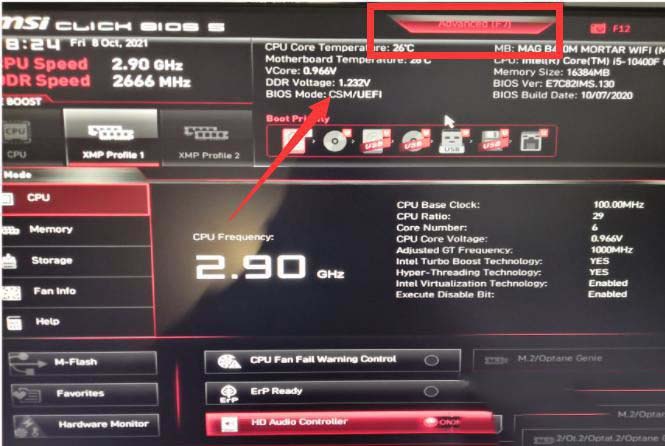
2、按F7进入高级设置界面,或者鼠标点击Advanced(F7),点击setting,如下图所示;

3、然后点击security,如下图所示;
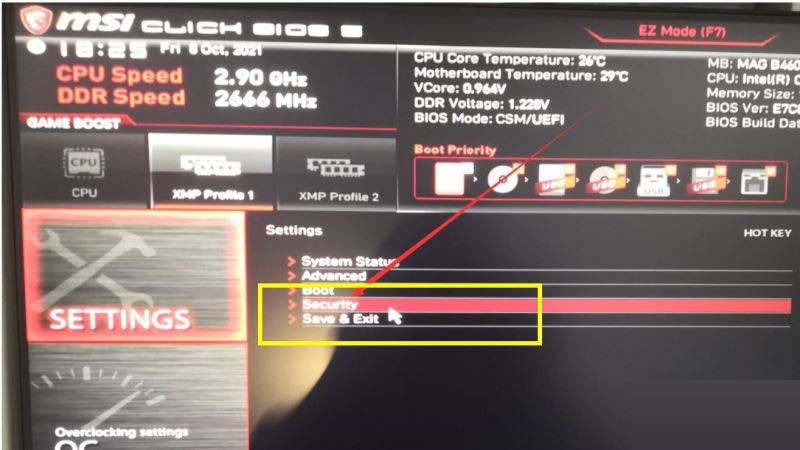
4、点击Trusted computing,进入开启tpm2.0,如下图所示;
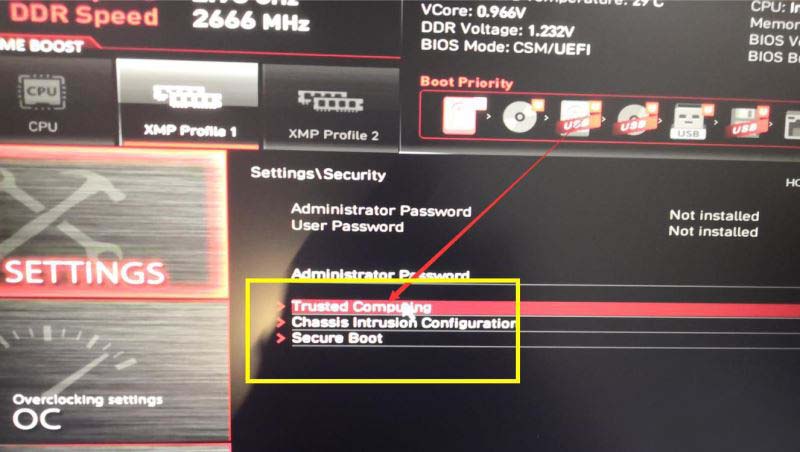
5、将Security Device Support 改为Enabled, 将TPM Device Selection选为PTT,代表开启tpm2.0,如下图所示;
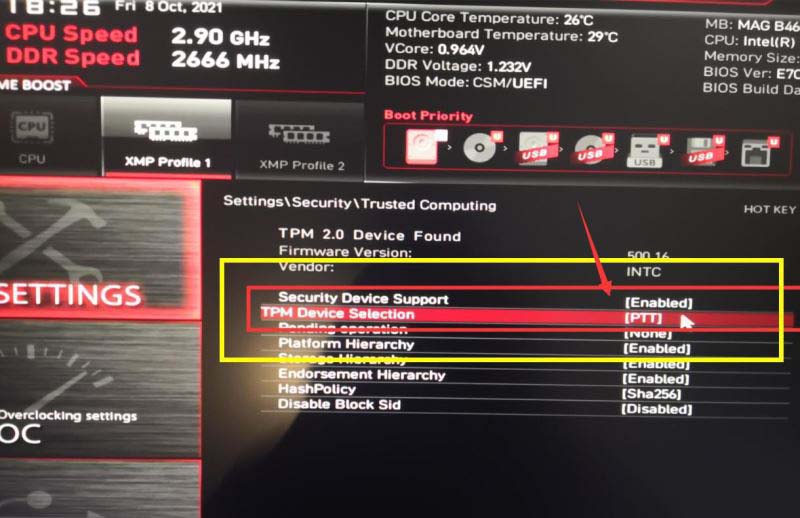
6、按F10,点击Yes,保存退出,如下图所示;
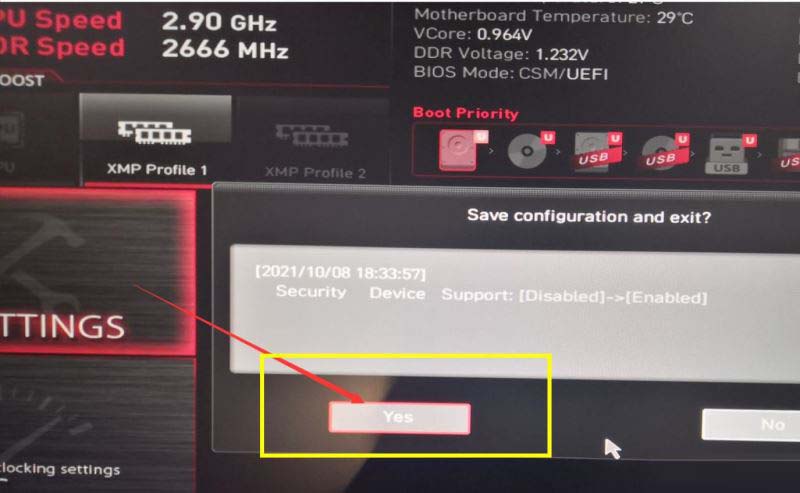
以上就是如何确认你的电脑需要不需要开启TPM 微星主板开启TPM2.0的方法的详细内容